Cómo compartir varias fotos en una publicación de Instagram
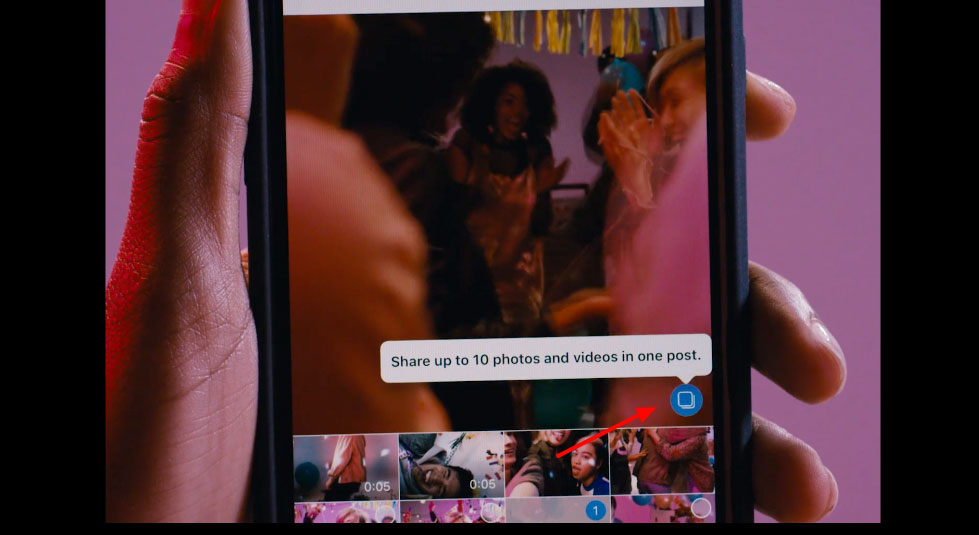
La popular red social Instagram, al igual que otras redes sociales, permite compartir varias fotos y videos en una publicación. Hacemos hincapié en ello porque antes tenías que elegir la mejor imagen de un evento para publicarlo en un post. Y si querías publicar más imágenes, tenías que realizar más publicaciones. En cambio, ahora, puedes subir varias fotos, que se relacionen a un evento y que deseas recordar siempre, en una sola publicación. Como, por ejemplo, un cumpleaños, fiesta de graduación, una receta, etc. Lo cual se puede mostrar como una historia.
Ten en cuenta que Instagram te permite combinar hasta 10 fotos y videos en una publicación. La primera imagen que subas se mostrará en la línea de tiempo, debajo de esta foto se visualizará los puntos azules que te indican que hay más imágenes. Y si tus seguidores desean ver las fotos de la publicación, solo deben deslizar cada una a la derecha.
Pasos para compartir varias fotos
1.- Iniciar sesión en tu cuenta de Instagram, luego ir a la pantalla principal, le das clic al icono +, ubicado en la parte inferior de la pantalla.
2.- Toque la primera imagen que desee subir a la publicación. Seleccione el icono múltiple, ubicado en la parte inferior derecha de la imagen.
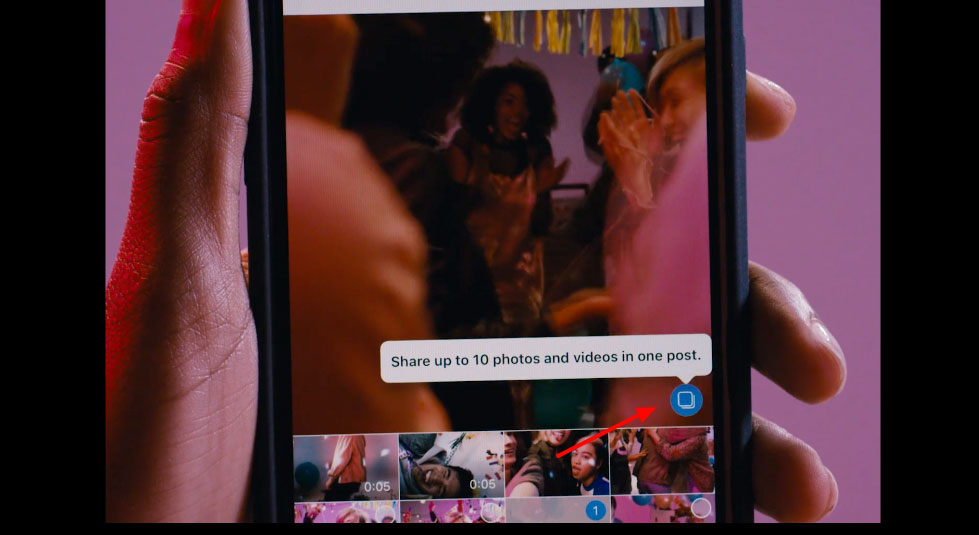
3.- Luego pulsas sobre las imágenes adicionales que deseas seleccionar para agregar a la publicación.
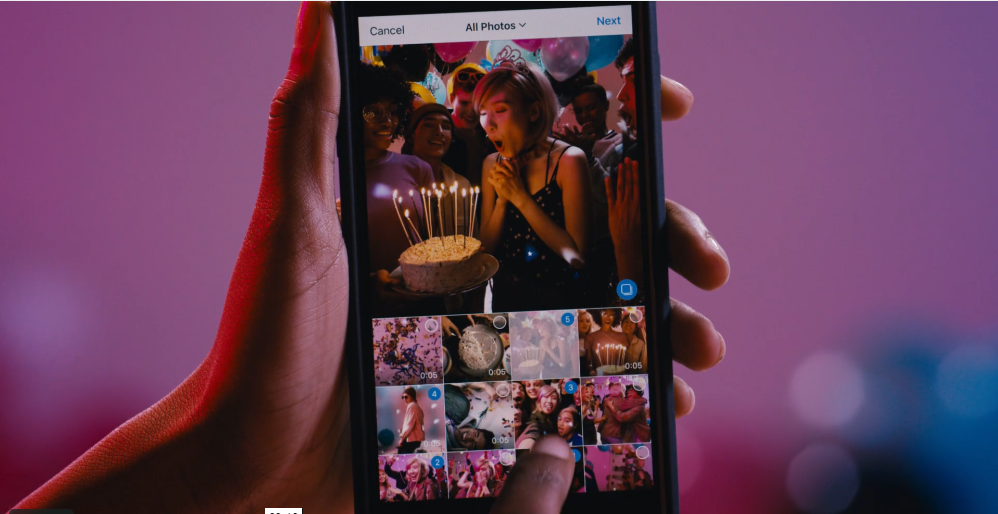
4.- Edita la foto si lo crees necesario y cuando termines le das clic a la opción "compartir" cuando lo hayas realizado.
Consejos y recomendaciones
Desactivar comentarios
Sin duda compartir varias fotos tipo carrusel invita a los seguidores a realizar comentarios, la mayoría positiva y algunos negativos. Por ello algunos desean desactivar los comentarios en el post. Para ello, se debe darle clic y seleccionar la opción "configuración avanzada" en la parte inferior de la pantalla donde tienes opciones para compartir y alternar la activación de "comentar". También puede ajustar esta configuración después de que el mensaje haya sido publicado a través del menú de la publicación, ubicado en la parte superior. Recuerda que los comentarios y gustos aparecen en el post completo y no en las imágenes individuales.
Etiquetar las fotos
Si deseas etiquetar a alguien, toque selecciona "etiquetar personas", desliza el dedo a una foto deseada y después en etiqueta. Ahora toque en una foto, a continuación, utilizar el texto presentado en la parte superior para buscar una o más cuentas que desea etiquetar. Dale clic en "guardar" para terminar el etiquetado de la foto, a continuación, toque "salir" de la imagen para volver a la pantalla de uso compartido.
Pero recuerda que una vez que hayas compartido la publicación con las etiquetas realizadas no se podrá cambiar, ni se puede volver a ordenar, editar o borrar los mensajes. Pero no te preocupes, puedes eliminar todo el contenido en cualquier momento.
Ordenar las imágenes
Si no te gusta el orden de las imágenes que has seleccionado para subir a la publicación, tocas y no sueltas la imagen que deseas mover, luego lo arrastras al lugar correcto. Para anular alguna imagen que hayas seleccionado para subir a la publicación, solo debes volver a pulsar en ella y listo. Recuerda que la ubicación y el título que colocas se aplican a todas las imágenes de la publicación y pueden editarse después de que el mensaje es en vivo.
Encuadrar una imagen
Al compartir varias fotos en Instagram, debes tener en cuenta que los mensajes de tipo carrusel sólo son compartibles como un cuadrado, no como un retrato o paisaje. Para recortar una imagen individual que deseas encuadrar en la publicación, toca la foto para mover y ajustar dentro del marco (la cuadrícula le ayudará a encuadrar el tiro perfectamente).
Otros consejos
1.- En la publicación a parte de las fotos, también puedes incluir videos del evento para que sea más divertido.
2.- Tus amigos puedes saber que has subido una publicación con varias fotos con el icono de rejilla que se muestra en tu perfil. Recuerda que solo deben deslizar para ver más imágenes.
3.- Finalmente te recomiendo leer el artículo "Cómo hacer las mejores descripciones en tus fotos de Instagram".
Cómo editar varias fotos
1.- Para editar las fotos, dale clic a la opción "siguiente", ubicado en la parte superior de la pantalla. Recuerda que tienes la opción de editar cada foto de forma individual, o agregar, por ejemplo, el mismo filtro a todas sus imágenes a la vez.
2.- Si deseas que el mismo filtro se aplique en todas las imágenes, simplemente toque en el filtro elegido sin seleccionar una foto.
3.- En cuanto a si desea editar fotos de forma individual, simplemente pulse sobre uno, edite y le das clic en la opción "Guardar". Repita el mismo procedimiento para las demás imágenes si lo desea.
4.- Cuando haya terminado de editar, pulse la opción "siguiente" y agrega un título. Lo malo de esto, es que todas sus fotos tendrás un subtitulo.
Espero que la nota haya sido de utilidad, si fue dale me gusta y comparte.
Si quieres conocer otros artículos parecidos a Cómo compartir varias fotos en una publicación de Instagram puedes visitar la categoría Internet.
Deja una respuesta
Te puede interesar